一些win8用户已经选择升级到win10系统,安装完系统后为以防将来系统崩溃,一般我们会将系统备份,方便以后还原。下面就跟大家说说win10系统怎么备份和还原。大家快来学习一下吧。
1、首先点击开始后点击设置。
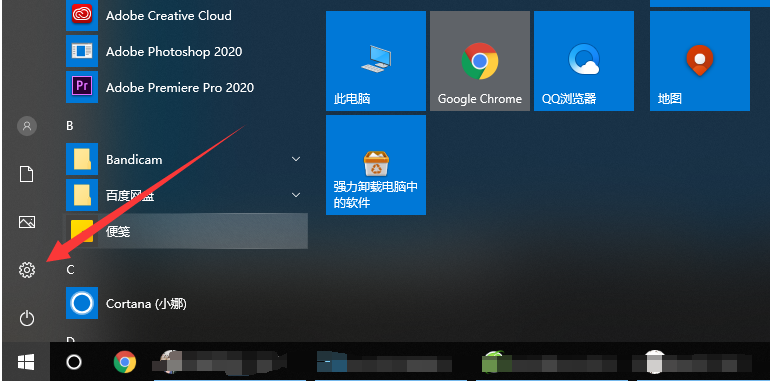
2、点击“更新与安全”。
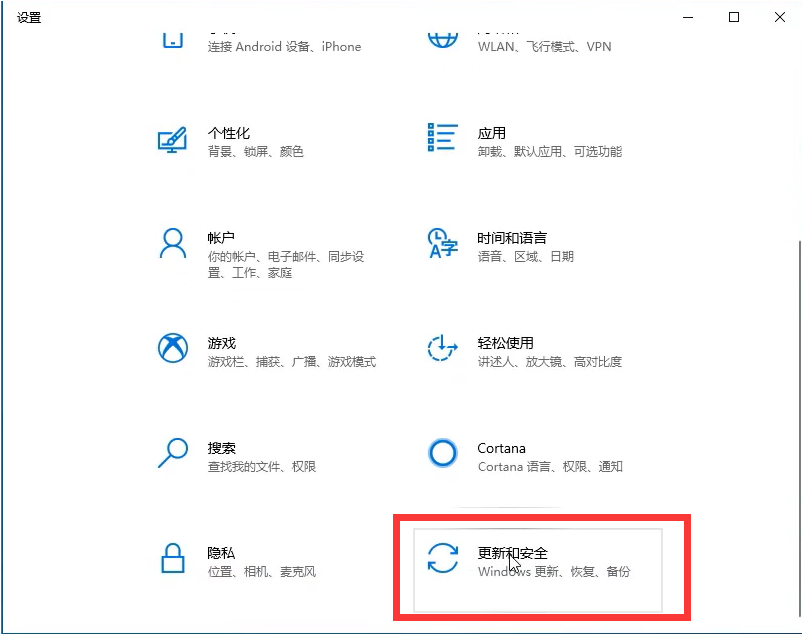
3、在备份页面下点击转到“备份和还原”。
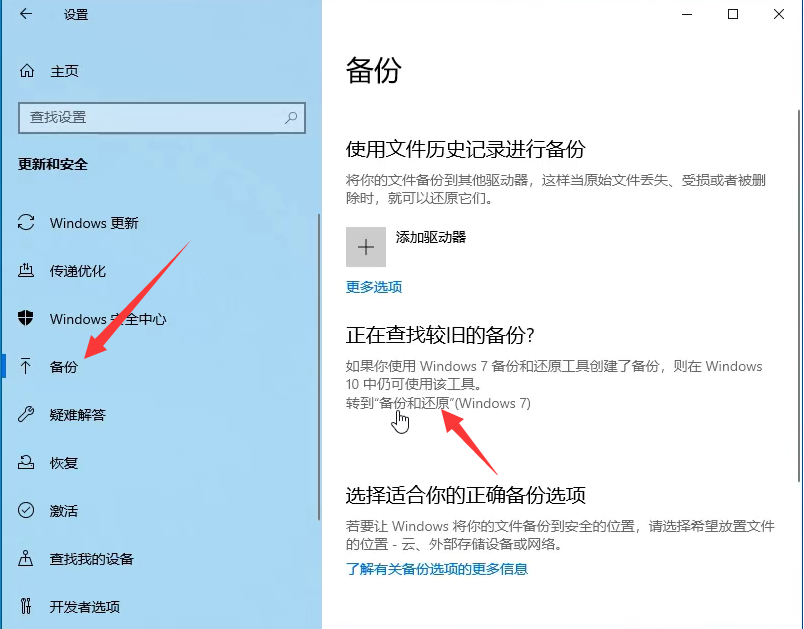
4、点击设置备份。
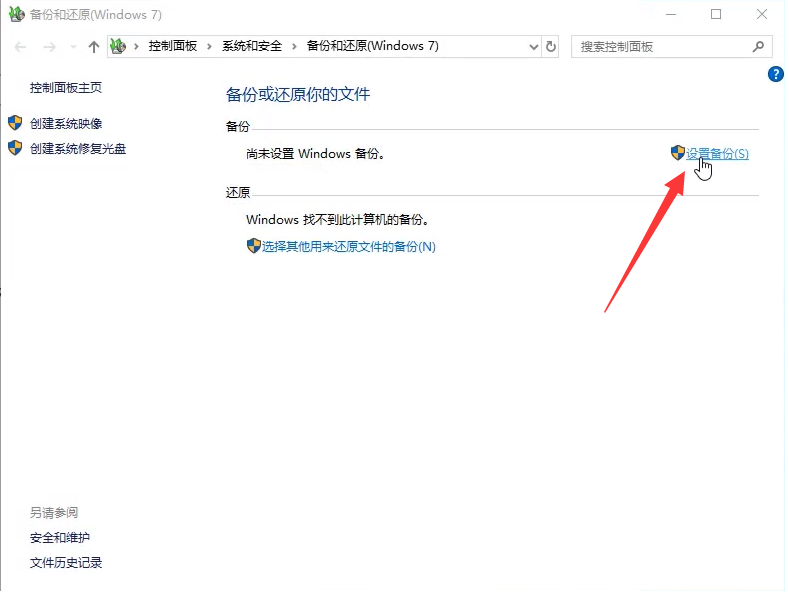
5、选择一个备份驱动器,点击下一步。
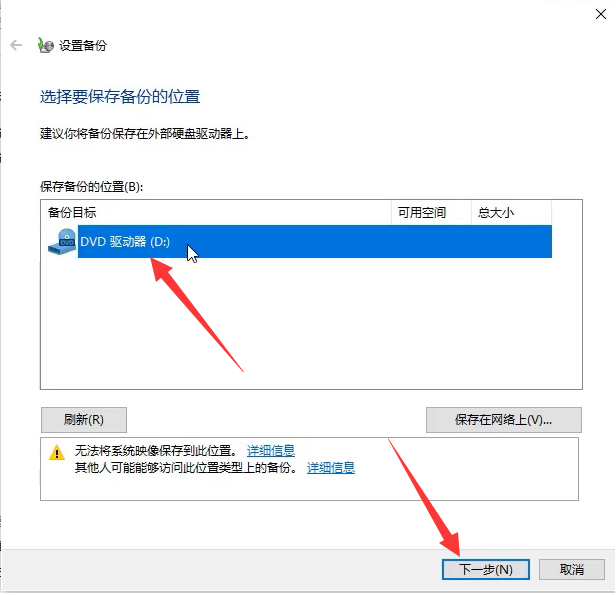
6、直接点击下一步。
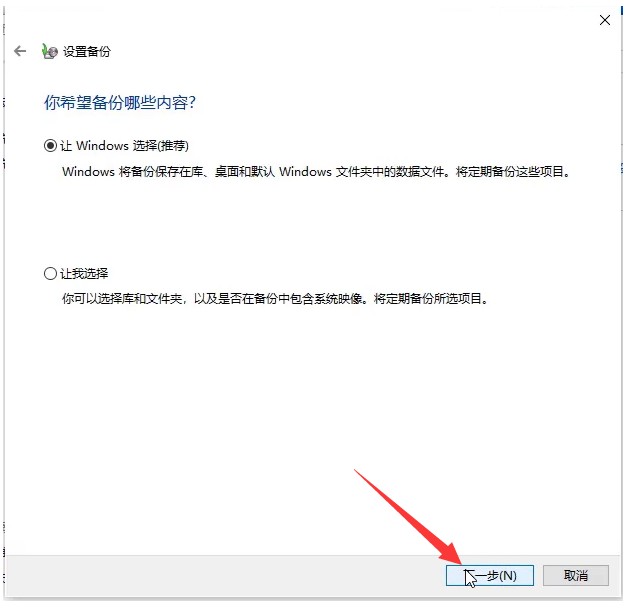
7、最后点击“保存设置并运行备份即可”。
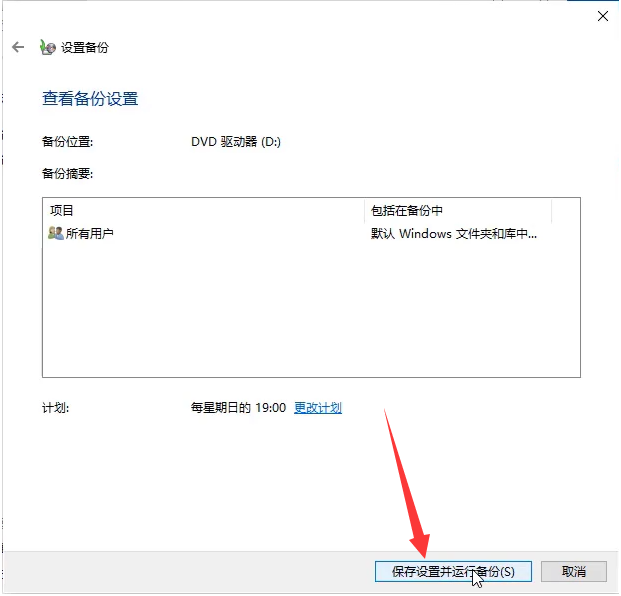
以上就是win10备份还原的步骤教程啦,希望能帮助到大家。